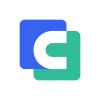vue-pdf实现pdf文件在线预览
在日常的工作中在线预览 PDF 文件的需求是很多的,下面介绍一下使用 vue-pdf 实现pdf文件在线预览
-
使用 npm 安装 vue-pdf
npm install vue-pdf -
使用 vue-pdf 显示 PDF 文件
<template>
<div>
<pdf :class="lazyload" src="data:image/png;base64,iVBORw0KGgoAAAANSUhEUgAAAAEAAAABCAYAAAAfFcSJAAAAAXNSR0IArs4c6QAAAARnQU1BAACxjwv8YQUAAAAJcEhZcwAADsQAAA7EAZUrDhsAAAANSURBVBhXYzh8+PB/AAffA0nNPuCLAAAAAElFTkSuQmCC" data-original="url"></pdf>
</div>
</template>
<script>
import pdf from 'vue-pdf'
export default {
components:{
pdf
},
data(){
return {
url: "http://example.com/example.pdf"
}
}
</script>
-
此时页面中就会显示我们提供的 PDF 文件了,但是此时只显示了 PDF 文件的第一页
-
按页显示 PDF 文件
<template> <div> <button @click="prevPage">上一页</button> <button @click="nextPage">下一页</button> <div >{{ pageNumber }} / {{ totalNumber }}</div> <pdf :page="pageNum" :class="lazyload" src="data:image/png;base64,iVBORw0KGgoAAAANSUhEUgAAAAEAAAABCAYAAAAfFcSJAAAAAXNSR0IArs4c6QAAAARnQU1BAACxjwv8YQUAAAAJcEhZcwAADsQAAA7EAZUrDhsAAAANSURBVBhXYzh8+PB/AAffA0nNPuCLAAAAAElFTkSuQmCC" data-original="url" @progress="loadedRatio = $event" @num-pages="pageTotalNum=$event" ></pdf> </div> </template> <script> import pdf from 'vue-pdf' export default { components: { pdf, }, data() { return { url: "http://example.com/example.pdf", pageNum: 1, totalNumber: 1, loadedRatio: 0 } }, mounted() { this.getNumPages() }, methods: { getNumPages() { let loadingTask = pdf.createLoadingTask(this.url) loadingTask.promise.then(pdf => { this.totalNumber = pdf.numPages }).catch(err => { console.error('pdf 加载失败', err); }) }, // 上一页 prePage() { let page = this.pageNumber page = page > 1 ? page - 1 : this.totalNumber this.pageNumber = page }, // 下一页 nextPage() { let page = this.pageNumber page = page < this.totalNumber ? page + 1 : 1 this.pageNumber = page } } } </script>
使用 vue-pdf 能满足我们预览 PDF 文件的要求,但是使用起来太繁琐了,配置很多,无法开箱使用,下面介绍一款 PDF SDK 实现 PDF 在线预览
使用 ComPDFKit PDF SDK 实现 PDF 文件的在线预览
第一步:添加 ComPDFKit PDF SDK 包
-
将 @compdfkit 文件夹添加到项目的 根 目录或 assets 目录下的 lib 目录中。这将作为 ComPDFKit PDF SDK for Web 的入文件,并将它导入到您的项目中。
-
将包含运行 ComPDFKit PDF SDK for Web 所需的静态资源文件的 webviewer 文件夹添加到项目的静态资源文件夹中。获取地址和试用地址:https://www.compdf.com/webviewer/demo
第二步:显示PDF文档
-
将 @compdfkit 文件夹中的 webviewer.js 文件导入到您的项目中。
-
调用
ComPDFKitViewer.init()在您的项目中初始化 ComPDFKit Web Viewer。 -
将要显示的 PDF 地址和许可证密钥传递给 init 函数
// Import the JS file of ComPDFKit Web Viewer
import ComPDFKitViewer from "/@compdfkit/webviewer";
const viewer = document.getElementById('webviewer');
ComPDFKitViewer.init({
pdfUrl: 'Your PDF Url',
license: 'Input your license here'
}, viewer)
.then((core) => {
const docViewer = core.docViewer;
docViewer.addEvent('documentloaded', () => {
console.log('ComPDFKit Web Viewer loaded');
})
})
- 项目运行后,您就可以看到要显示的 PDF 文件了。
点击查看更多内容
为 TA 点赞
评论
共同学习,写下你的评论
评论加载中...
作者其他优质文章
正在加载中
感谢您的支持,我会继续努力的~
扫码打赏,你说多少就多少
赞赏金额会直接到老师账户
支付方式
打开微信扫一扫,即可进行扫码打赏哦